Quantum Break требует аккаунта Xbox Live, но при его регистрации вылезает ошибка Выполнить вход сейчас невозможно. Повторите попытку позже (0x406). Один из вариантов решения проблемы – запустить powershell от администратора, где набрать вот эти две команды. После чего перезагрузить комп, опять запустить powershell от админа, и набрать вот эту команду.Get-AppxPackage -AllUsers| Foreach {Add-AppxPackage -DisableDevelopmentMode -Register “$($_.InstallLocation)AppXManifest.xml”} Она будет долго-долго выполняться, и в итоге зальет экран кучей красного текста с ошибками. Это – верный признак что полная блять залупа в вашей Windows 10. Скорее всего это либо инсайдерская версия, или билд дремучий, либо вы обновляли старую винду до 10-ки вместо установки начисто, либо удаляли приложение Xbox или еще куда лазили кривыми руками. В общем у вас два пути – либо долго и упорно искать причину ошибки, пока другие пацаны играют в Quantum Break, а вы все будете бояться переустановить винду – как же, ведь сотрутся все игрушечки! как же я без них! Либо же не терять времени и сразу начисто переустановить винду 10 с полным форматированием диска, о чем на моем канале есть инструкция. И ставить нужно скаченную с сайта Майкрософт – там всегда будет последний билд – а не зборочку от школьника с трекера! После переустановки проблема будет решена.
Пользователи Windows 10 могут столкнуться с ошибкой 0x406 при попытке войти в приложение Xbox при помощи своей учетной записи. Было подтверждено, что проблема имеет локальный характер, так что неполадки на серверах Майкрософт сразу можно откинуть в сторону.
Возникать ошибка 0x406 может по следующий причинам:
- баг в работе приложения Xbox;
- поврежденные файлы магазина Windows или приложения Xbox;
- неполадки в работе учетной записи Майкрософт;
- диспетчер учетных веб-записей отключен;
- из системы было удалено приложение Xbox Identity Provider;
- поврежденные системные файлы.
Давайте теперь пытаться исправлять ошибку 0x406 в приложении Xbox.
Избавляемся от ошибки 0x406
Метод №1 Сброс приложения Xbox
Зачастую ошибка с данным кодом является самым обычный багом в приложении Xbox, который возникает после внезапного выключения компьютера во время работы этого самого приложения. К счастью, избавиться от бага очень просто.
- Нажмите Windows+R;
- пропишите в пустой строке «ms-settings:appsfeatures» и нажмите Enter;
- найдите в списке приложение «Xbox Live» и выберите его ЛКМ;
- нажмите на строчку «Дополнительные параметры»;
- кликните на кнопку «Сбросить» два раза в соответствующем разделе;
- после сброса перезагрузите компьютер.
Проверяем, исчезла ли ошибка 0x406 в приложении Xbox.
Метод №2 Переустановка магазина Windows и приложения Xbox
Как утверждают некоторые пользователи, в решении этой проблемы помогает переустановка самого приложения Xbox и такого компонента системы, как магазин Windows 10. Сделать это можно при помощи следующего ряда шагов:
- нажмите Windows+R;
- пропишите в пустую строку «powershell» и нажмите Enter;
- как только откроется окошко Powershell, выполните в нем следующие команды:
- Get-AppxPackage *windowsstore* | Remove-AppxPackage;
- Get-AppxPackage *xboxapp* | Remove-AppxPackage;
- перезагрузите свой компьютер;
- снова откройте Powershell и выполните следующую команду:
- Get-AppxPackage -AllUsers| Foreach {Add-AppxPackage -DisableDevelopmentMode -Register “$($_.InstallLocation)AppXManifest.xml”};
- перезагрузите ПК.
Попробуйте открыть приложение Xbox и проверьте, исчезла ли ошибка с кодом 0x406.
Метод №3 Создание новой учетной записи
Возможно, вы столкнулись с каким-то багом в работе аккаунта Microsoft. В таком случае можно попробовать создать новый аккаунт, а затем попробовать войти в приложение Xbox со своего основного. Для этого вам потребуется сделать следующее:
- нажмите Windows+R;
- пропишите «ms-settings:otherusers» и нажмите Enter;
- кликните на пункт «Добавить пользователя для этого компьютера»;
- теперь укажите вашу электронную почту и мобильный телефон;
- задайте имя пользователя и пароль для нового аккаунта;
- далее вам потребуется задать вопрос и ответ для восстановления аккаунта;
- после создания аккаунта перезагрузите компьютер и войдите под новыми данными;
- откройте приложение Xbox и попытайтесь зайти в него под данными вашего оригинального аккаунта.
Многие пользователи утверждают, что именно такой метод помог им избавиться от ошибки 0x406.
Метод №4 Активация диспетчера учетных веб-записей
В некоторых случаях проблемы с приложением Xbox могут возникать по причине деактивированного диспетчера учетных веб-записей — одной из системных служб Windows. Если это так, то достаточно лишь включить эту службу, чтобы исправить возникшую ошибку. Выполните эти шаги:
- нажмите Windows+R;
- копируйте в пустую строку «services.msc» и нажмите Enter;
- найдите в списке «Диспетчер учетных веб-записей» и дважды кликните на него;
- установите значение «Автоматически» в меню типа запуска;
- сохраните изменение настроек и перезагрузите компьютер.
Пробуем зайти в приложение Xbox и проверяем наличие проблемы.
Метод №5 Установка Xbox Identity Provider
Возможно, в вашей системе что-то случилось с приложением Xbox Identity Provider, которое позволяет видеоиграм и компьютеру подключаться к сервисам Xbox Live. Без наличия Xbox Identity Provider вы навряд ли сможете нормально войти под своими данными в приложение Xbox.
Перейдите по этой ссылке для загрузки последней версии приложения Xbox Identity Provider. Нажмите на синюю кнопку «Получить». Разрешите запуск Microsoft Store в своем браузере, если возникнет такая необходимость. Подождите окончания установки приложения и перезагрузите компьютер. Ошибка 0x406 в Xbox должна исчезнуть при условии, что у вас в системе не было Xbox Identity Provider.
Нашли опечатку? Выделите текст и нажмите Ctrl + Enter
The Xbox app in Windows 10 provides many handy options for Xbox gaming. However, some users can’t always log in to their Xbox apps. One Xbox app sign in error message states: We can’t sign you in right now. Try again later (0x406). Here are a few resolutions for fixing the 0x406 sign in error.
How can I fix Xbox sign in error 0x406?
- Reset the App
- Install Missing Built-in Apps
- Add the Xbox Identity Provider App to Windows 10
- Open the Xbox App in an Administrator Account
1. Reset the App
Windows 10 includes a handy Reset option that’s always worth noting when an app throws out an error message. The Reset option will reset the app‘s data, but not your account data. This is how you can Reset your Xbox app.
- Press the Type here to search (otherwise Cortana) button on Windows 10’s taskbar.
- Enter the keyword ‘apps‘ in the search box.
- Click Apps & features to open a list of UWP apps in Settings.
- Enter ‘Xbox‘ in the Search this list box.
- Select the Xbox app and click Advanced options.
- Press the Reset button shown directly below.
- Click Reset again to provide further confirmation.
— RELATED: Fix Xbox Sign in error 0x87dd000f with these 5 solutions
2. Install Missing Built-in Apps
Error 0x406 can be due to missing built-in apps that the Xbox app depends on. Thus, restoring missing built-in apps can fix error 0x406. You can ensure Windows includes all required apps as follows.
- First, open the Cortana app.
- Enter ‘Powershell’ in the Cortana app’s search box.
- Right-click Windows PowerShell and select Run as administrator.
- Enter this command in PowerShell:
Get-AppxPackage *windowsstore* | Remove-AppxPackage
Get-AppxPackage *xboxapp* | Remove-AppxPackage
- Press the Return key after entering the above.
- Thereafter, restart Windows 10.
- Open PowerShell as administrator as before.
- Then enter (or copy and paste) Get-AppxPackage -AllUsers| Foreach {Add-AppxPackage -DisableDevelopmentMode -Register “$($_.InstallLocation)AppXManifest.xml”} into PowerShell, and press the Enter key.
3. Add the Xbox Identity Provider App to Windows 10
Some users have confirmed that the Xbox Identity App also fixes error 0x406. Press the Get this app button at https://www.microsoft.com/en-us/p/xbox-identity-provider/9wzdncrd1hkw?rtc=1 to add the Xbox Identity App to Windows 10. Then open Xbox as you usually do to sign in.
4. Open the Xbox App in an Administrator Account
Also note that you need an admin account to sign in to your Xbox app. So make sure you’re opening the app within an admin account. You can quickly set up an admin account as follows.
- Right-click the Start menu to open the Win + X menu.
- Select Command Prompt (Admin) to open the Prompt’s window.
- Now enter ‘net user administrator /active:yes’ in the Command Prompt’s window, and press the Return key.
- Close the Command Prompt.
- Press Ctrl + Alt + Del to select Sign out.
- Then log in with your new admin account, and open the Xbox app.
Those are a few of the resolutions that will probably fix error 0x406 so you can sign in to your Xbox app again. Note that Windows 10 also includes an app troubleshooter you can open from Settings which might also come in handy for fixing error 0x406.
RELATED STORIES TO CHECK OUT:
Используемые источники:
- https://izzylaif.com/ru/выполнить-вход-сейчас-невозможно-0x406/
- https://gamesqa.ru/kompyutery/0x406-xbox-14358/
- https://windowsreport.com/xbox-sign-in-error-0x406/
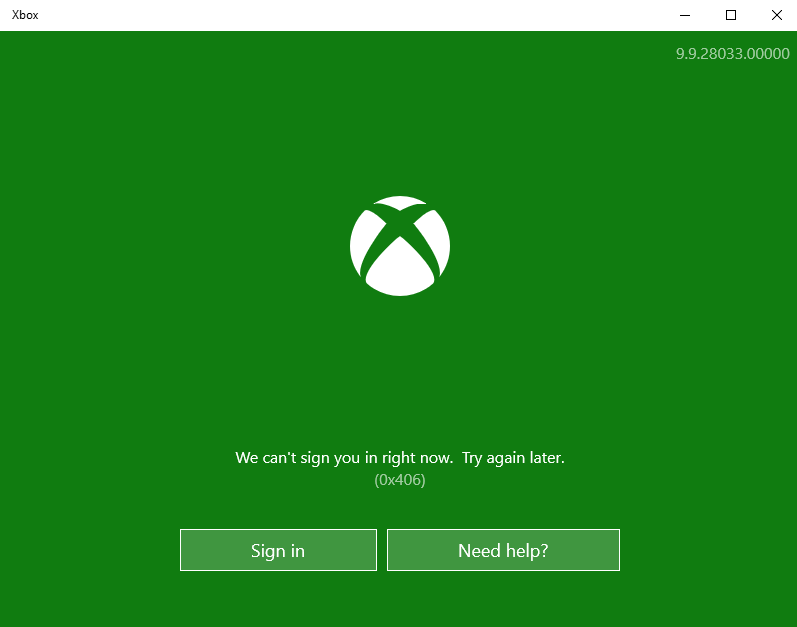
 Операционные системы
Операционные системы Удаление предустановленных приложений в Windows 10.
Удаление предустановленных приложений в Windows 10. Операционные системы Windows 10
Операционные системы Windows 10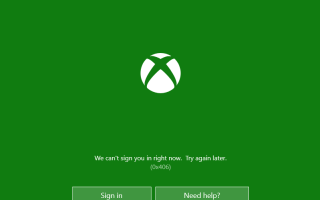

 Планшеты на Windows 10
Планшеты на Windows 10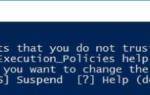 Как в Windows 10 удалить предустановленные metro-приложения
Как в Windows 10 удалить предустановленные metro-приложения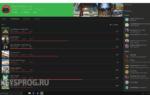 XBOX Identity для Windows 10 бесплатно
XBOX Identity для Windows 10 бесплатно Системные блоки с Windows
Системные блоки с Windows